Configurer la bannière dans les appareils Cisco
Une bannière est un message présenté à un utilisateur qui utilise le commutateur Cisco. En fonction du type de bannière que vous avez configuré pour l'utilisation, le message sera affiché aux utilisateurs du commutateur Cisco. Les routeurs Cisco IOS prennent en charge un certain nombre de bannières, telles que:
- Bannière MOTD: Lorsque les utilisateurs se connectent au routeur, la bannière "Message du jour (MOTD)" est présentée.
- Bannière de connexion: La bannière de connexion s'affiche juste avant l'invite d'authentification.
- Bannière Exec: La bannière Exec apparaît avant que l'utilisateur ne voit l'invite exec.
- Bannière entrante: ces bannières sont affichées pour les utilisateurs qui se connectent via Telnet inversé.
Cet article explique comment configurer la bannière sur plusieurs périphériques Cisco simultanément dans l'application Network Configuration Manager à l'aide de configlets. Si vous n'avez pas installé NCM, veuillez cliquer ici pour télécharger et installer l'application.
Étapes pour configurer la bannière via CLI.
- Connectez-vous à l'appareil à l'aide de SSH / TELNET et passez en mode activation.
- Passez en mode config.
Router#configure terminal
Entrez les commandes de configuration, une par ligne. Terminez avec CNTL / Z.
Router(config)# - Utilisez la commande ci-dessous pour configurer la bannière pour les types de bannière requis (motd / connection / exec)
Router(config)#banner motd #Unauthorized access to this device is prohibited!# - Quitter le mode de configuration
Router(config)#exit
Router# - Copiez la configuration en cours dans la configuration de démarrage à l'aide de la commande ci-dessous
Router#write memory
Building configuration... [OK]
Router#
Le configlet correspondant peut être créé dans l'application NCM comme indiqué dans la capture d'écran ci-dessous.
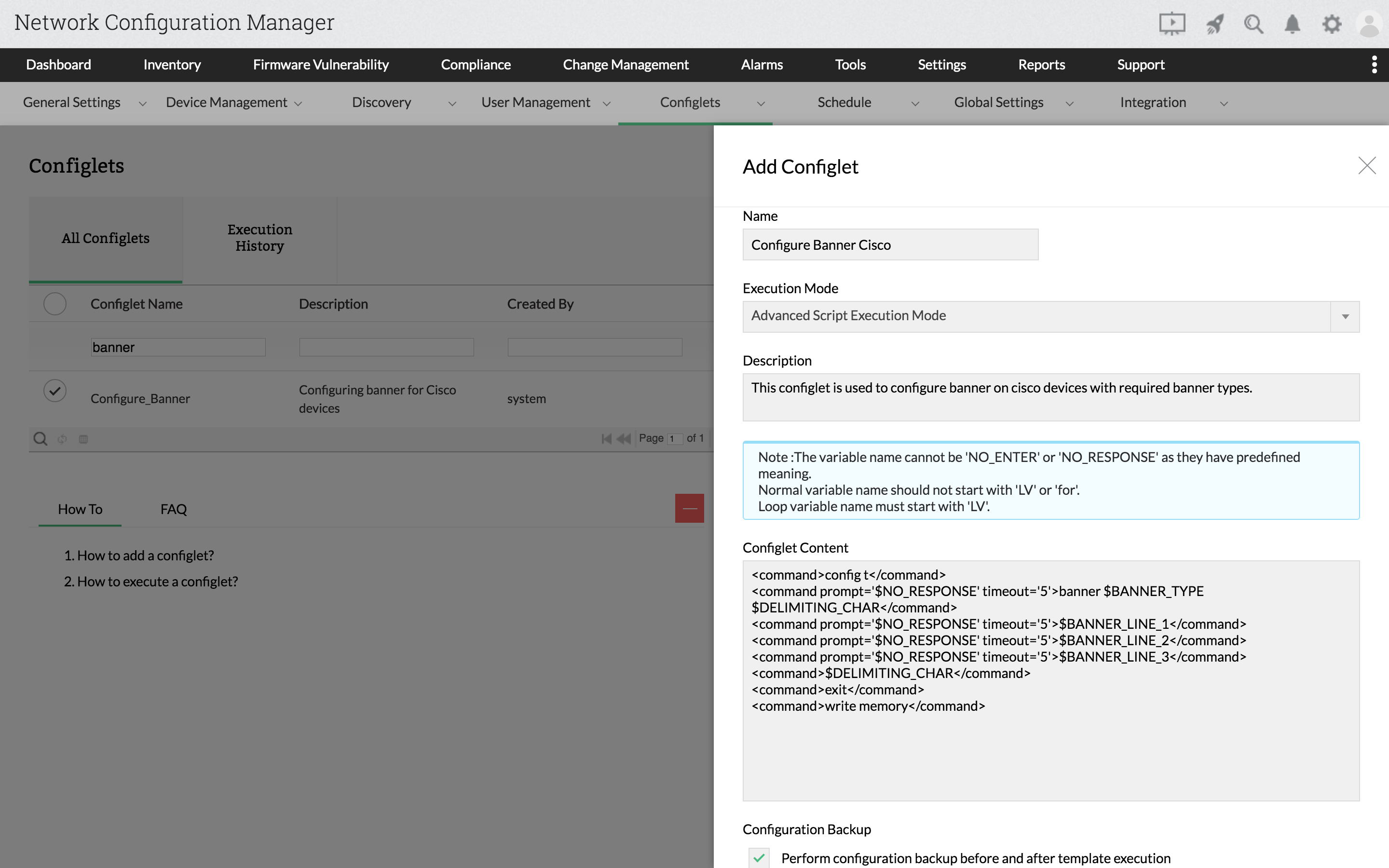
Vous pouvez également cliquer sur le bouton ci-dessous pour télécharger le configlet au format XML et l'importer dans l'application NCM à l'aide de l'option d'importation de fichiers.
| Nom du configlet | Configurer la bannière Cisco |
|---|---|
| Description | Ce configlet est utilisé pour configurer la bannière sur les périphériques Cisco avec les types de bannière requis. |
| Mode d'exécution | Mode d'exécution de script avancé |
| Contenu du configlet | <command>config t</command> |